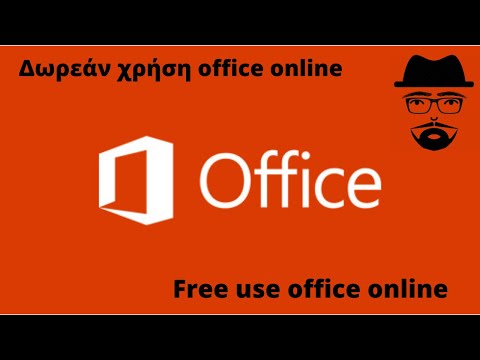
Περιεχόμενο
Υπάρχουν πολλοί λόγοι για τους οποίους μπορεί να χρειαστεί να δημιουργήσετε ένα φάκελο παρουσίασης. Εάν ζητάτε επιχορήγηση σε μη κερδοσκοπικό οργανισμό ή σε άλλο ίδρυμα, πολλά ιδρύματα ζητούν να υποβάλετε την πρότασή σας και τα συνοδευτικά έγγραφα σε ένα χαρτοφυλάκιο. Μπορείτε επίσης να διανείμετε ένα κατά τη διάρκεια μιας συνάντησης ομάδας. Επαγγελματικά καλύμματα μπορούν να δημιουργηθούν στο Microsoft Publisher για κάθε τύπο φάκελο παρουσίασης.
Οδηγίες

-
Ανοίξτε τον Microsoft Publisher. Επιλέξτε "Γρήγορες δημοσιεύσεις" από τη λίστα ή τη συλλογή των διαθέσιμων προτύπων. Επιλέξτε οποιοδήποτε μέγεθος 9 "x 9" στον προσανατολισμό "Πορτραίτο" και κάντε κλικ στην επιλογή "Δημιουργία". Το πρότυπο θα ανοίξει ως νέα έκδοση του Publisher.
-
Επιλέξτε το χώρο "Τίτλος" στο πρότυπο. Εισαγάγετε το θέμα της σύσκεψης, την εφαρμογή που υποβάλλετε αίτηση για την υποτροφία ή οποιοδήποτε άλλο σύντομο μήνυμα που περιγράφει το λόγο των φακέλων παρουσίασης. Ο εκδότης θα αλλάξει το μέγεθος του κειμένου έτσι ώστε να ταιριάζει σε αυτό το σύμβολο κράτησης θέσης.
-
Κάντε κλικ στο χώρο "Εισαγωγή μηνύματος εδώ". Αντικαταστήστε το κείμενο του παραδείγματος για να προσθέσετε άλλες σημαντικές πληροφορίες, όπως το όνομα της επιχείρησής σας ή του οργανισμού σας, καθώς και την ημερομηνία της συνεδρίασης ή το αίτημά σας.
-
Κάντε κλικ στο χώρο "Εικόνα". Κάντε δεξί κλικ και επιλέξτε "Αλλαγή εικόνας". Αν έχετε εταιρικό λογότυπο ή οργανισμό, καταχωρίστε την εδώ. Διαφορετικά, εισαγάγετε ένα σχετικό αρχείο εικόνας από τον υπολογιστή σας ή από τη συλλογή έργων τέχνης της Microsoft.
-
Πατήστε τα πλήκτρα "Ctrl + S" για να αποθηκεύσετε το κάλυμμα του φακέλου. Ονομάστε το ως "Φύλλο κάλυψης" ή κάτι τέτοιο. Κρατήστε το αρχείο ανοιχτό αφού το αποθηκεύσετε.
-
Επιλέξτε το χώρο "Τίτλος" και διαγράψτε το. Επιλέξτε το λογότυπο ή την γραφική εικόνα. Κάντε δεξί κλικ και επιλέξτε "Μορφοποίηση εικόνας". Μεταβείτε στην καρτέλα "Μέγεθος" και αλλάξτε την κλίμακα σε "75%". Επιλέξτε το σύμβολο κράτησης θέσης με το όνομα του οργανισμού σας ή άλλες πληροφορίες και προσθέστε τα στοιχεία επικοινωνίας σας, όπως η διεύθυνση και ο αριθμός τηλεφώνου.
-
Μεταβείτε στο μενού "Αρχείο" ή στην καρτέλα και επιλέξτε "Αποθήκευση ως". Ονομάστε το αρχείο ως "πίσω κάλυμμα" ή κάτι παρόμοιο και αποθηκεύστε το. Εκτυπώστε τα δύο καλύμματα και τοποθετήστε τα στο μπροστινό και πίσω μέρος των διαφανών φύλλων βινυλίου ή πλαστικού.
Τι χρειάζεστε
- Microsoft Publisher 2003, 2007 ή 2010
- Διαφανείς πλαστικές ή βινυλικές πάστες